Как настроить видеозвонок в Одноклассниках
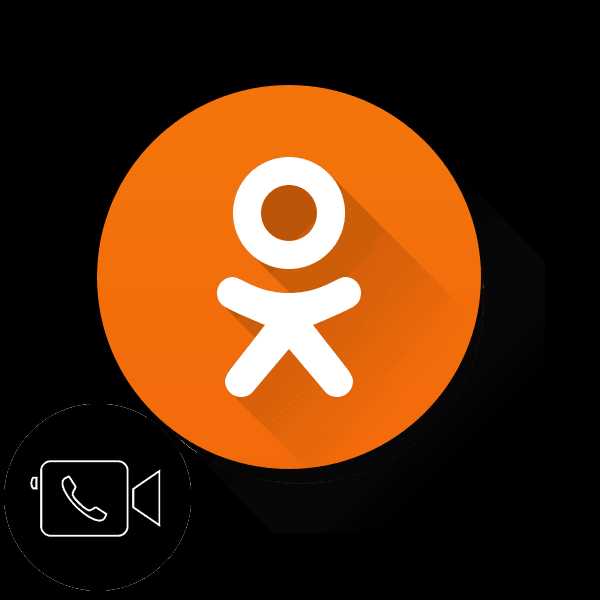
Возможность видеть собеседника при разговоре является важным фактором в общении между людьми. С недавних пор различные социальные сети предоставляют своим пользователям такую услугу как видеозвонок. Не является исключением и многомиллионный проект Одноклассники. Так как настроить видеосвязь в Одноклассниках?
Настраиваем видеозвонок в Одноклассниках
Для того чтобы совершать видеозвонки в Одноклассниках, нужно установить или обновить дополнительное программное обеспечение, выбрать онлайн-камеру, звуковое оборудование и настроить интерфейс. Попробуем вместе совершить данные действия в полной версии сайта Одноклассники и в мобильных приложениях ресурса. Обратите внимание, что звонить можно только друзьям.
Способ 1: Полная версия сайта
Сначала попытаемся совершить видеозвонок в полной версии сайта социальной сети. Инструментарий ресурса позволяет произвести различные настройки для удобства пользователя.
- Чтобы слушать музыку, играть, смотреть видеоролики и видеть изображение собеседника при разговоре в Одноклассниках, в вашем браузере должен быть установлен специальный плагин — Adobe Flash Player. Инсталлируем или обновляем его до последней актуальной версии. Подробно прочитать о том, как обновить этот плагин, можно в другой статье на нашем сайте, перейдя по ссылке, указанной ниже.
- Открываем в интернет-обозревателе сайт odnoklassniki.ru, проходим аутентификацию, попадаем на свою страницу. На верхней панели инструментов щёлкаем ЛКМ по кнопке «Друзья».
- В своём френдлисте находим юзера, с которым собираемся пообщаться, наводим мышь на его аватарку и в появившемся меню выбираем пункт «Позвонить».
- Если вы пользуетесь этой опцией первый раз, то появляется окно, в котором система просит дать доступ Одноклассникам к вашим камере и микрофону. Если вы согласны, то нажимаем кнопку «Разрешаю» и в следующий раз данное действие будет происходить автоматически.
- Начинается вызов. Ждём пока абонент ответит нам.
- В процессе вызова и разговора можно отключить видеоизображение, если, например, качество картинки оставляет желать лучшего.
- При желании можно отключить микрофон, кликнув левой кнопкой мыши на соответствующую кнопку.
- Есть также возможность изменить оборудование для связи, выбрав другую веб-камеру или микрофон.
- Видеозвонок можно осуществлять в полноэкранном режиме.
- Или наоборот свернуть страницу разговора в маленькое окошко.
- Для окончания вызова или разговора нажимаем на значок с положенной телефонной трубкой.
Подробнее: Как обновить Adobe Flash Player

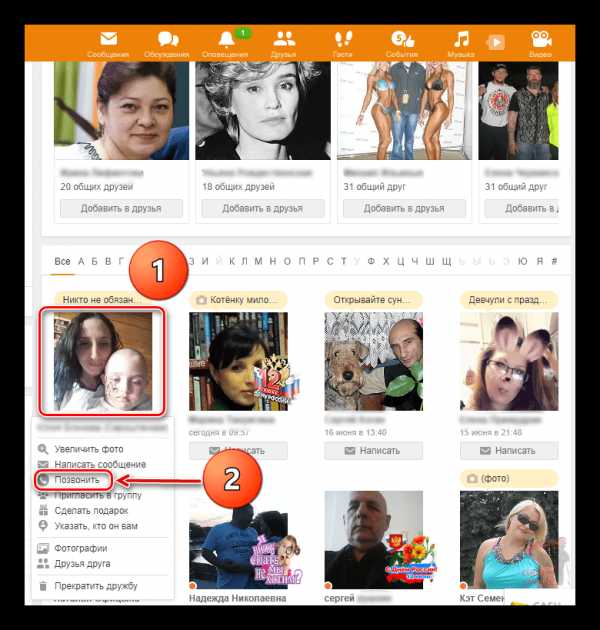
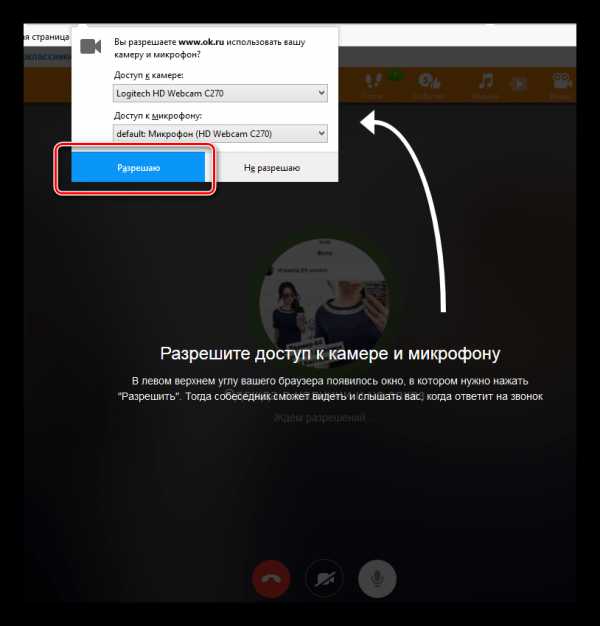

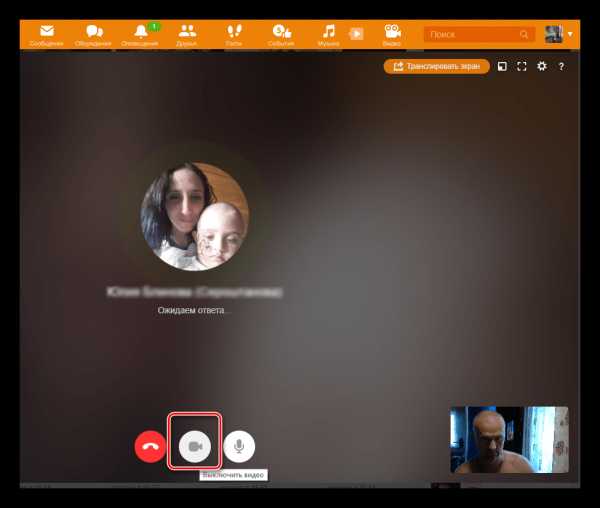
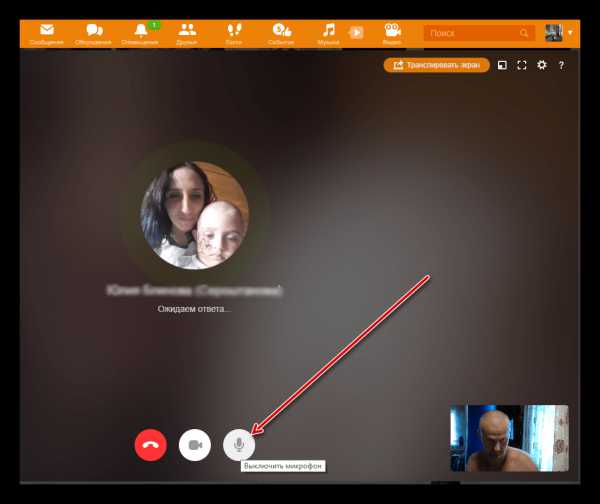


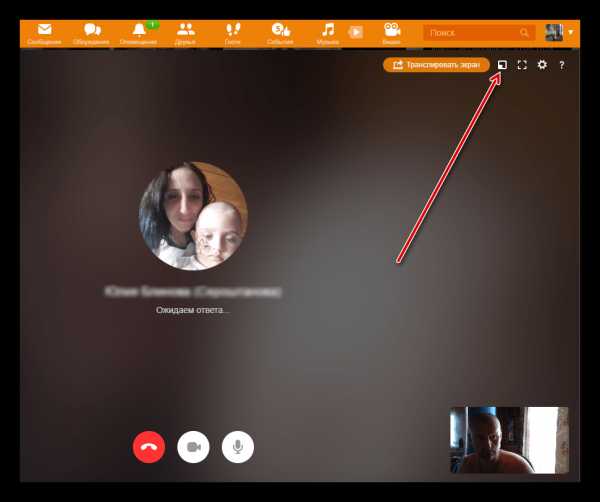
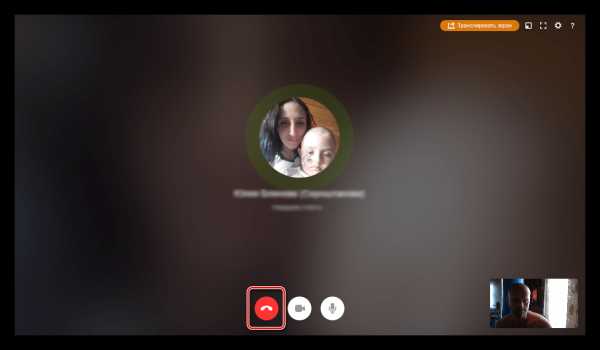
Способ 2: Мобильное приложение
Функциональные возможности приложений Одноклассников для устройств на Android и iOS позволяют совершать видеозвонок друзьям на ресурсе. Настройки здесь проще, чем в полной версии сайта соцсети.
- Запускаем приложение, вводим логин и пароль, нажимаем сервисную кнопку в левом верхнем углу экрана.
- Листаем следующую страницу до строки «Друзья», на которую и тапаем.
- В разделе «Друзья» на вкладке «Все» выбираем пользователя, которому мы будем звонить и жмём на его аватарку.
- Попадаем в профиль своего друга, в верхнем правом углу экрана нажимаем на значок телефонной трубки.
- Начинается вызов, дожидаемся ответа другого юзера. Под аватаркой друга можно включить или выключить своё изображение на заднем плане.
- В нижней панели инструментов также можно управлять микрофоном вашего мобильного устройства.
- Нажав на соответствующую кнопку, можно переключать динамики девайса при разговоре с режима наушников на громкую связь и обратно.
- Для того чтобы закончить беседу с другом, нужно выбрать иконку с трубкой в красном круге.
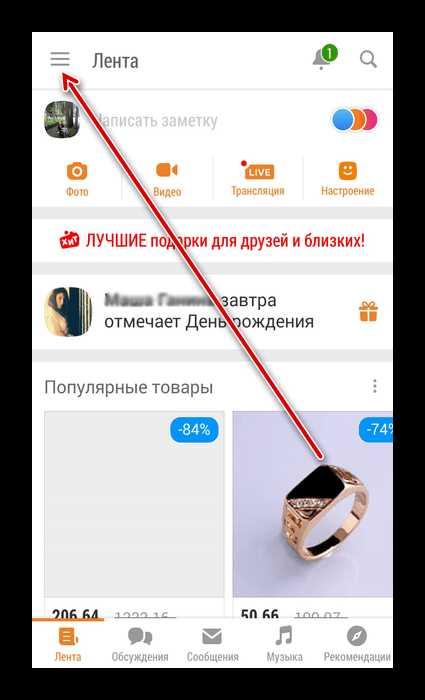
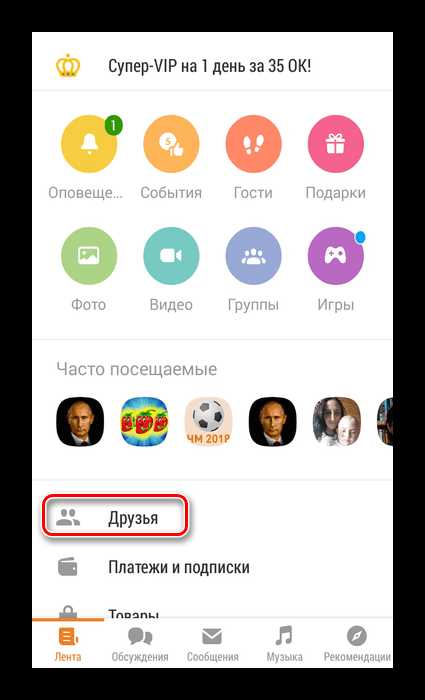
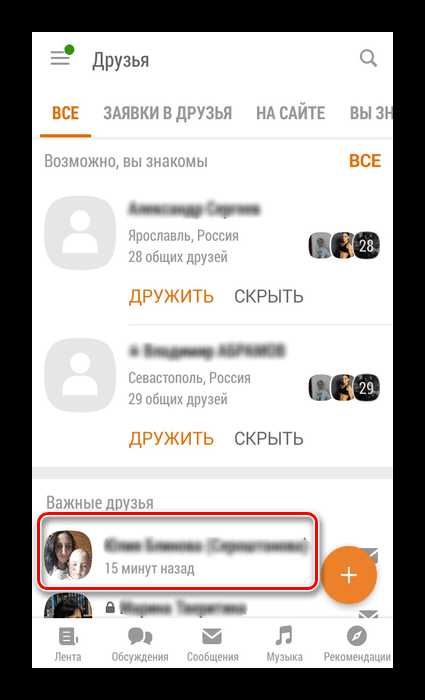
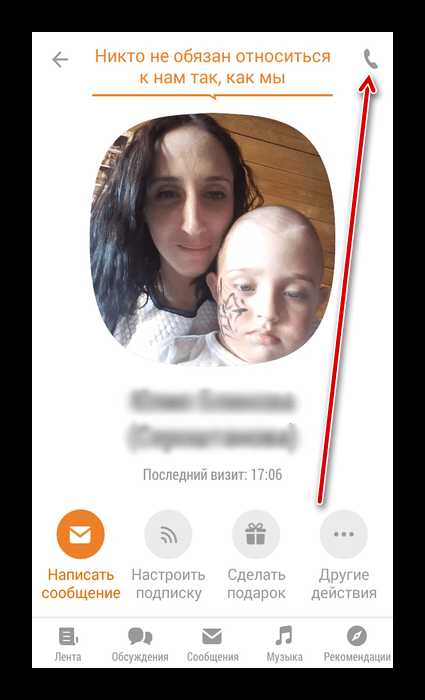




Как вы убедились, совершить видеозвонок своему другу в Одноклассниках совсем просто. Вы можете настраивать интерфейс разговора по своему усмотрению. Общайтесь с удовольствием и не забывайте друзей.
Читайте также: Добавление друга в Одноклассниках
Мы рады, что смогли помочь Вам в решении проблемы.Опишите, что у вас не получилось. Наши специалисты постараются ответить максимально быстро.
Помогла ли вам эта статья?
ДА НЕТlumpics.ru
Как Настроить Видеозвонок На Телефоне Самсунг ~ NET.Гаджет
В Ватсапе появилась функция видеозвонков, которая позволяет при общении видеть друг друга. Для активации нужно нажать на иконку с изображением видеокамеры.
Любимое миллионами пользователей приложение являются отличным средством связи. Оно отличается широким функционалом, наличием множества опций, чтобы связаться с собеседником можно было в течение нескольких секунд. Есть ли в ватсапе видеозвонок – вопрос, который интересует гостей нашего портала. Да, такая функция с недавнего времени стала доступна пользователям гаджетов на базе Андроид и некоторых других мобильных девайсов.

Постоянное внедрение новейших разработок в данное приложение дало возможность собеседником с разных уголков земного шара общаться между собой. Вначале можно было отправлять только текстовые сообщения, затем – мультимедиафайлы.
Сейчас появился шанс не только слышать голос, но и видеть друг друга в мельчайших деталях. Сделать видеозвонок по Ватсапу – дело нескольких секунд, главное, чтобы собеседник был в сети.
Звонки в формате видео по WhatsApp: с чего начать
Популярный мессенджер теперь не уступает Skype и Вайберу по функциональности, видеозвонок через WhatsApp совершенно бесплатный. Функция позволяет связаться с абонентом, не выходя из приложения. Покидать беседу на самом интересном месте, чтобы переключаться между мессенджерами, не требуется.
Необходимо только соблюдение нескольких условий:
- чтобы сделать видеозвонок, Ватсап нужно скачать;
- запустите программу, добавьте нужные контакты;
- проверьте подключение гаджета к интернету;
- приступайте к настройке звонков.
Похожие статьи
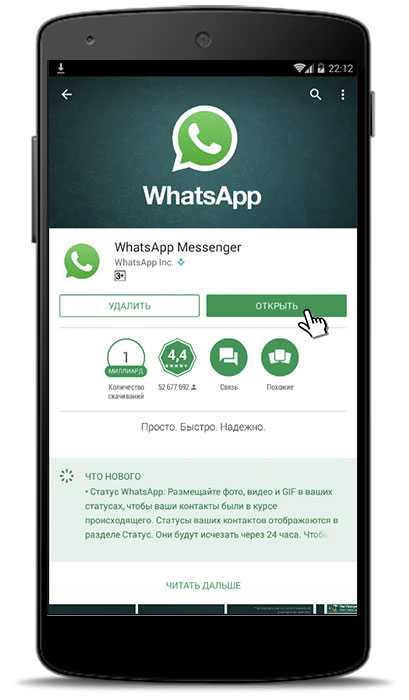
Samsung Galaxy S IV — уникальные настройки
Обзор будет на сайте Mobile-Review.com.
Как настроить видеозвонок через программу RealVisor
Допустим, имеется 2 смартфона. На 1-ом гаджете выполняется видеонаблюдение RealVisor, а на 2-м — просто установлен…


Обратите внимание! Если сравнивать видео звонки в WhatsApp с аналогичной опцией в Viber или Skype, возникает одна проблема — активировать функцию можно только для звонков, совершаемых внутри этого же приложения. Связаться с владельцем мобильного телефона, не привязанным к программе, или абонентом стационарного телефона не получится.
Сама по себе функция не имеет принципиальных отличий, интерфейс по-прежнему удобный, интуитивно понятный. Добавилась только дополнительная клавиша с изображением телефонной трубки. Нажатии на нее активирует вызов мгновенно.
Как настроить опцию на Андроиде
Похожие статьи
Функция доступна для владельцев мобильных гаджетов на базе Android, версия которых не ниже 4.1+. К сожалению, об общении на расстоянии «глаза в глаза» не получится у тех, чей мобильный аппарат выпущен несколько лет назад.
Как настроить видеозвонок в Ватсап на Android:
- Зайдите в чат, перед вами откроется список контактов.
- Выберите нужного собеседника.
- Нажмите на иконку с изображением видеокамеры напротив его номера.
- Совершите вызов.
- Откройте чат с человеком, с которым необходимо срочно связаться.
- В верхней части дисплея вы увидите иконку с изображением телефонной трубки.
- Нажмите на нее.
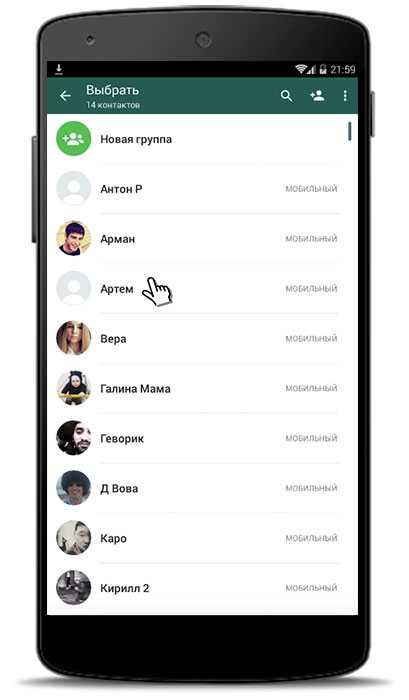
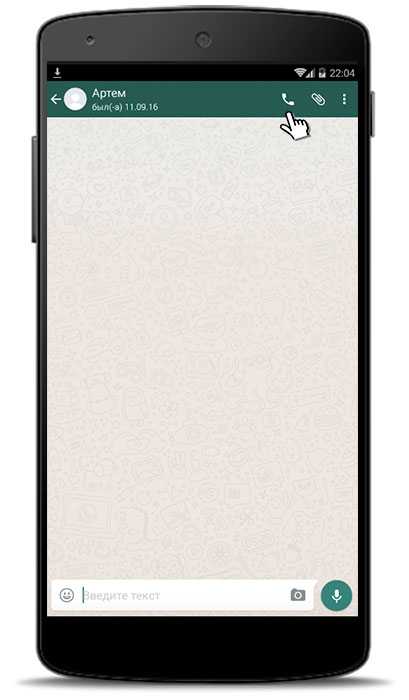
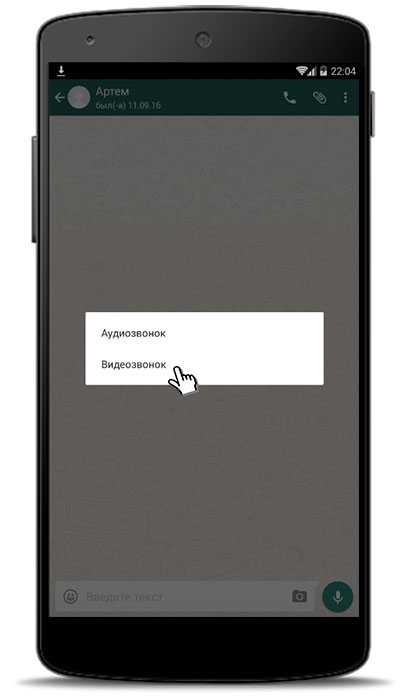
Если в вашем гаджете есть две камеры, обычная и фронтальная, между ними в процессе можно переключаться. Решение за пользователем, он поступает так как ему удобно, на качестве или длительности видеозвонка это не сказывается. Переключиться можно мгновенно, нажав на значок с изображением круговых стрелок.
Как связаться с контактом владельцу iPhone
Если ваш гаджет на платформе iOS, а мессенджер уже загружено и запущено, воспользоваться инновационной функцией очень просто:
- Откройте чат с человеком, которому собираетесь звонить.
- В верхней части экрана найдите кнопку с изображением видеокамеры.
- Нажмите на нее.
Также можно активировать опцию, перелистывая список контактов. Напротив каждого номера присутствуют аналогичные иконки, достаточно только нажать на нужную. Помните, что у вашего абонента должна быть установлена актуальная версия мессенджера и обновленная операционная система.
Похожие статьи
net-gadget.ru
Настроить видеозвонок в одноклассниках | Инструкция для пользователей
Звонки в социальной сети очень сильно распространены, так как настроить видеозвонок в «Одноклассниках» можно за несколько минут. Прежде всего необходимо убедиться в том, что у вас на компьютере установлен Adobe Flash Player. Это специальное приложение, которое необходимо для воспроизведения видеофайлов на сайте.
1. Перед тем, как настроить видеозвонок в «Одноклассниках» на ноутбуке и компьютере, обязательно проверяем подключение веб-камеры и микрофона к ПК. Если всё в порядке и система их «видит», то начинаем двигаться дальше.
2. Удостоверяемся в том, что ваш будущий собеседник находится «онлайн» и есть в списке ваших друзей (звонки незнакомым людям запрещены в социальной сети).
3. Далее переходим на его страницу и нажимаем под его основным фото на ссылку «Позвонить».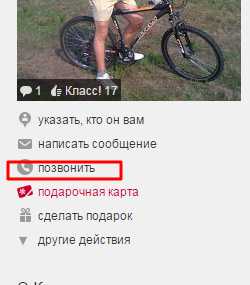
4. Сразу после этого высветится окошко, в котором нужно будет разрешить социальной сети и сервису пользоваться вашей веб-камерой и микрофоном для совершения звонков. Без этих разрешений ничего не получится, так как настроить в «Одноклассниках» видеозвонок видео без них невозможно.
5. Если ваш собеседник не отвечает, то можно нажать на красную кнопку и отменить вызов.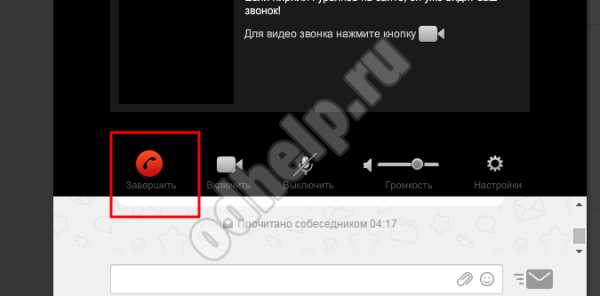
Надеемся, что эта небольшая инструкция о том, как настроить видеозвонок в «Одноклассниках» бесплатно, помогла вам пообщаться с друзьями!
Вместе с этим, стоит отметить, что с планшетными компьютерами всё несколько сложнее, потому как настроить видеозвонок на планшете в «Одноклассниках» проблематично, т.к. на подобных устройствах работают приложения, а не полноценные сайты, из-за чего возможности предоставляемого сервиса несколько ограничены. Именно поэтому рекомендуется открывать на планшетном компьютере полноценный сайт, а не запускать отдельное приложение (конечно, если это возможно).
odhelp.ru
Как сделать видеозвонок в Одноклассниках с ноутбука или с телефона
Одноклассники – одна из популярных социальных сетей. Разработчики постоянно радуют пользователей всевозможными обновлениями, делающими общение проще и приятнее. Одним из последних доступных обновлений – возможность совершения видеозвонка. Услуга позволяет зарегистрированным в Одноклассниках общаться в формате видеосвязи независимо местоположения и времени суток. В связи с этим, актуальным стал вопрос, как сделать видеозвонок в Одноклассниках доступным для своего профиля?

Видеосвязь в Одноклассниках: как установить
Видеосвязь обладает следующими преимуществами:
- Возможность быстро донести до человека необходимую информацию. На переписку уходит гораздо больше времени, которого иногда просто не хватает.
- Возможность увидеть тех, кто на данный момент времени находится далеко от вас.
- Возможность в процессе общения не ограничиваться одними лишь словами. Видео решает проблему визуального контакта, дает возможность осуществить обмен впечатлениями и эмоциями в онлайн-режиме.
- Эффект присутствия собеседника. Видеозвонок сближает тех, кого разделило расстояние.
Как настроить видеозвонок в Одноклассниках и как установить? Для этого требуется ознакомиться с пошаговой инструкцией. Важно выполнить определенный четко установленный алгоритм действий:
- Выполните установку Adobe Flash Player на компьютер. Представленная программа позволяет пользоваться новой функцией Одноклассников. Перейдите по ссылке и скачайте софт – https://get.adobe.com/ru/flashplayer/.
- На вашем ПК должны стоять обновленные драйвера. В актуальной версии операционной системы все драйвера есть, поскольку загружаются автоматически (если вы не отключали обновления).
- При желании установки внешней камеры, потребуется установить ПО (программное обеспечение). В момент покупки Вебкамеры в комплекте дадут специальный диск, установите его содержимое на компьютер. Сегодня продается множество камер, не требующих дополнительных дисков с программами. В любом случае – установить необходимый софт можно в интернете.
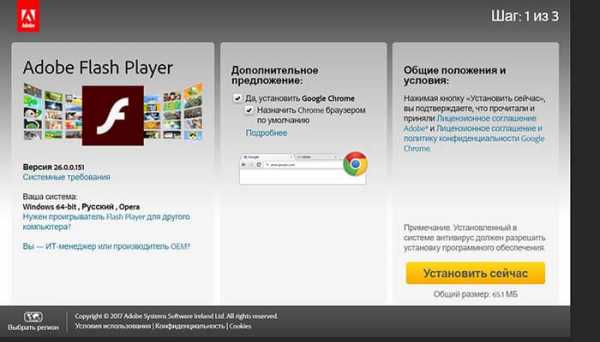
Важно помнить, что после установки программного обеспечения необходимо выполнить перезапуск компьютера. После этого действия новая камера начнет функционировать полноценно.
Почему не работает? После установки необходимых программ, произведите проверку на предмет их работы. Если вы вовремя не обнаружите возможные неполадки, видеозвонок не будет работать или в процессе общения возникнут перебои. Проведите пробный звонок (проверку связи).
Как позвонить другу
Совершить видеозвонок в Одноклассниках можно с планшета в мобильной версией приложения. С телефона данная функция не работает. Мобильные телефоны не поддерживают технологию Flash, широко используемую в браузере.
Для совершения звонка другу в ОК нужно зайти к нему на страницу. Под его фотографией вы найдете кнопку «Видеозвонок». Некоторые пользователи закрывают доступ к подобной опции, поэтому позвонить удастся не всем.
В сети Одноклассники для совершения видеозвонка можно использовать специальную функцию. Для его осуществления, найдите в меню своего профиля значок «Позвонить». Нажав эту кнопку, вы начнете разговор. Если вы смогли правильно подключить все настройки видеовызова, то, нажав на значок телефонной трубки в меню, вы сможете общаться с выбранным другом.
Как в Одноклассниках настроить видеозвонок на ноутбуке
Как позвонить с Одноклассников? Видеозвонок бесплатно можно осуществить и на ноутбуке. Убедитесь, подключена ли камера и микрофон, выполнена ли установка флеш-плеера. Выполнить установку можно таким же способом, что и у компьютера.
Недавно в Одноклассники ввели новую опцию – онлайн трансляции. Их используют для разных целей. Пользователи показывают в прямом эфире свои кулинарные способности, прогулку, природу или просто ведут разговоры со зрителями. Чтобы ознакомиться с видеотрансляцией в режиме онлайн, выполните вход в свой профиль и в верхнем меню нажмите на значок камеры.
Откроется отдельное окно. Выберите «OK life» и кликайте на понравившийся эфир. Откроется видео, а слева – онлайн чат, где можно общаться с посетителями или задавать вопросы транслирующему.

Если вы сами хотите попробовать запустить прямой эфир – в меню нажмите на «Эфир».
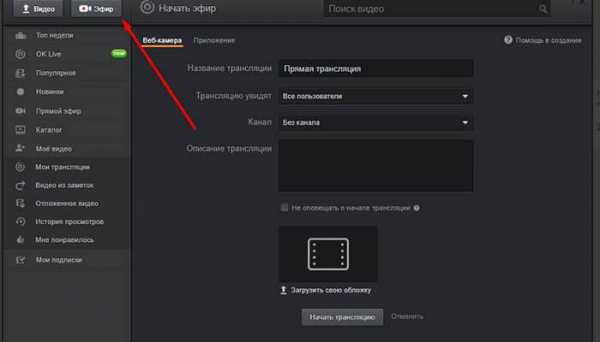
Система предложит указать настройки. Как настроить? Выберите, кто может просматривать эфир, введите название, укажите канал и при желании – описание. Нажмите «Начать трансляцию».
Также в этом меню вы можете просматривать собственные проведенные эфиры, прослеживать историю просмотров и добавлять понравившихся трансляторов в подписки.
ok-guide.ru
Как сделать видеозвонок в Скайпе
Ноутбук – одно из самых распространенных технических устройств, которое есть практически у каждого. Как сделать видеозвонок в Скайпе с ноутбука – необходимая инструкция, если ты предпочитаешь переносной ПК стационарному и не хочешь тратить лишние деньги на связь.
Позвонить по Скайпу можно двумя способами – голосовой и видеозвонок. Сегодня мы поговорим о последнем варианте, ведь так приятно не просто слышать собеседника, но и видеть его во время разговора. Ведь для пользователей Скайп эта функция бесплатна.
О том, как звонить через Скайп обычным способом, ты можешь узнать в другой нашей статье.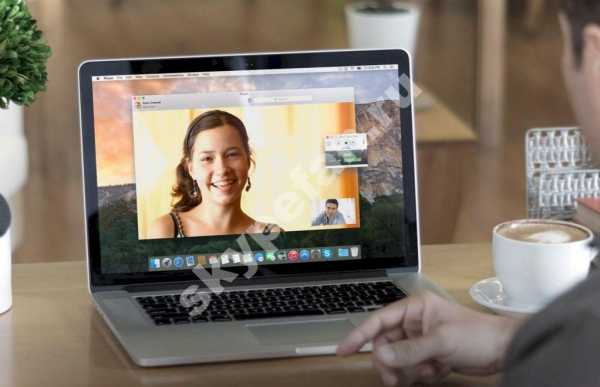
Настройка
Как настроить видеозвонок в Скайпе?
- Разумеется, первое, что нужно сделать – это скачать программу и зарегистрироваться в ней. Если у тебя ноут с Виндовс 10, приложение уже встроено в операционную систему и скачивать его не нужно.
- В остальных случаях (Windows XP, Vista, 7, 8, Mac, Linux) – скачай Скайп (это можно сделать прямо на нашем сайте)
- Если Скайп уже есть на твоем ноутбуке, проверь наличие обновлений, и, в случае необходимости, установи последнюю версию
- Авторизуйся под своим логином и паролем или зарегистрируйся. Как это сделать, мы сейчас рассказывать не будем, тем более, на нашем сайте уже есть подробная статья на эту тему.
- После успешной авторизации откроется окно, где можно будет настроить звук и изображение, что, безусловно, понадобится тебе, когда возникнет нужда позвонить или принять видеозвонок в Skype
- Собственно, настроить звук и камеру можно прямо во время звонка, но, все же, лучше сделать это заранее
- Проверь, работает ли веб-камера. С этим часто возникают проблемы, так как на некоторых устройствах камера включается автоматически, а на других для ее активации требуется нажать специальную кнопку на клавиатуре.
- Послушай, как будет звучать твой голос и голос собеседника. При необходимости – добавь громкости. Ты так же можешь воспользоваться специальными программами для изменения голоса, например, Clownfish.
- Ты можешь сделать тестовый звонок, позвонив контакту Echo / Sound Test Service, который уже есть в твоем списке
- Проверь подключение к интернету. Чтобы во время общения не возникло помех, оно должно быть бесперебойным
- Для этой же цели советуем закрыть на время общения все программы, которые используют передачу данных.
Хотелось бы добавить, если тебе очень важен и дорог звонок, и ты хочешь запомнить каждое слово — прочитай другую нашу статью о том, как записать разговор Скайпа во время звонка.
Если ты хочешь позвонить с помощью приложения на мобильный или стационарные телефон, смотри стоимость звонков в Скайпе.
Видеозвонок
Так как же позвонить и начать разговор в Skype? Смотри следующую инструкцию:
- Воспользуйся поиском, найди нужного человека и добавь его в список контактов
- Щелкни по имени и проверь сетевой статус. Если горит зеленая галочка – абонент в сети и ему можно позвонить
- Нажми на кнопку с изображением видеокамеры. Не перепутай, телефонная трубка – это обычный вызов
- Экран поменяет цвет, и ты услышишь длинные гудки
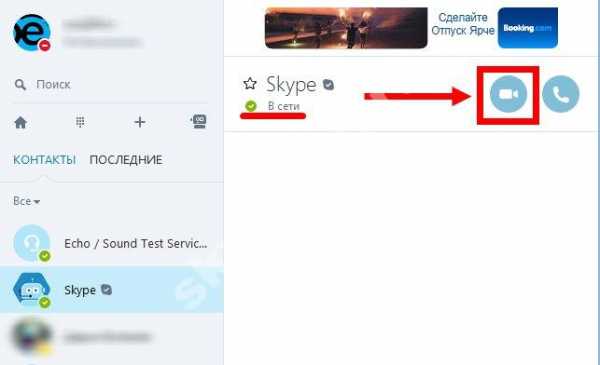
В ситуации, когда не понятно, почему не работает звук в Скайпе, тебе на помощь придет еще одна наша статья, чтобы прочитать ее, переходи по указанной ссылке.
Устранение неполадок
- Если Скайп зависает при видеозвонке, в правом верхнем углу вызова находится индикатор качества, с помощью которого ты можешь проверить скорость соединения.
- Проверь, последней ли версией программы ты пользуешься. Несвоевременно установленное обновление – одна из самых частых причин того, что со связью возникают проблемы
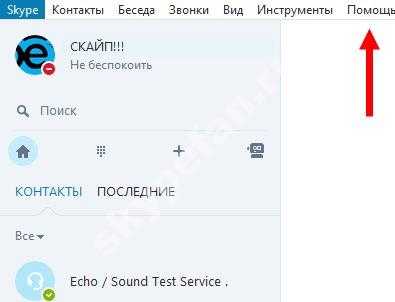
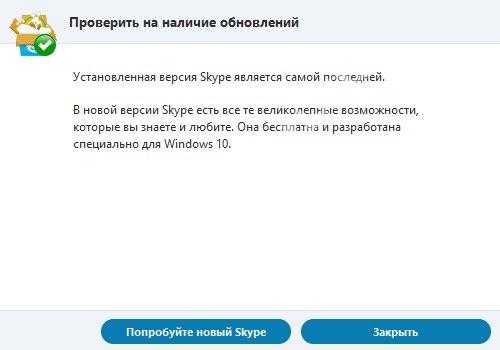
- Еще раз протестируй, как работает камера и микрофон – соверши проверочный звонок.
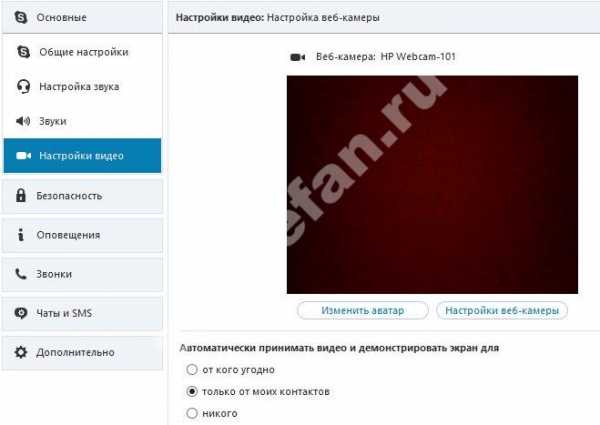
- Проверь настройки конфиденциальности в параметрах операционной системы. Порой неполадки возникают, когда ты звонишь абоненту, которого нет в твоем списке контактов, а в настройках установлен запрет на совместное видео со всеми пользователями
Ну и, напоследок. Наверняка ты знаешь, что история твоей переписки в приложении хранится в памяти ноутбука. Сохраняются ли видеозвонки в Skype подобным образом, то есть, сможешь ли ты просмотреть разговор с собеседником еще раз? Ответ будет отрицательным – подобная информация не сохраняется. Оставить видео беседу на память можно только с помощью сторонних программ.
Советуем прочитать, как сделать групповой звонок в Скайпе, тебе наверняка будет интересно.
skypefan.ru
Как сделать видеозвонок с телефона на базе Android?
Всем привет, мои дорогие друзья и гости моего блога. С вами как обычно Дмитрий Костин, и сегодня я хотел бы рассказать вам, как сделать видеозвонок с телефона несколькими способами. Я буду рассказывать на примере Android, но для остальных платформ суть одна и та же, так как по сути будут использоваться одни и те же программы. Кстати, те же самые программы вы сможете использовать и на вашем компьютере. Поехали!
Содержание статьи
Мессенджеры
На сегодняшний момент, я уже не знаю никого, кто бы не пользовался каким-либо мессенджером, например Viber, Whats Up или Telegram. Так вот, первое, что мне пришло на ум, это как раз использование этих замечательных приложений.
Viber
Этим мессенджером я в основном и пользуюсь, поэтому с него я и начну.
Для того, чтобы совершить видеозвонок, вам нужно войти в приложение, после чего выбрать какой-либо из контактов или уже существующих чатов. Нужно лишь учесть, что с групповыми чатами такое не прокатит, нужно обязательно соединяться с одним конкретным человеком. Ну а далее, в верхнем правом углу вы увидите значок видеокамеры, нажав на который и будет осуществляться видеовызов.

По умолчанию включается фронтальная камера, но вы сможете переключить ее на основную, нажав на соответствующую кнопку на экране (переключение камеры)
WhatsUp
Здесь я не буду расписывать весь процесс, так как он абсолютно такой же, как и в вышеупомянутом Viber. Вообще, по сути, это два одинаковых мессенджера, которые различаются лишь в в интерфейсе.

Skype
Ну это просто главный старожил. Это наверное самая популярная программа для совершения видеовызовов, которая только может прийти на ум. Естественно, ее мобильная версия обладает теми же самыми способностями.
Все, что вам необходимо сделать, так это войти в ваше мобильное приложение Скайп. И прежде, чем сразу звонить, вам нужно определиться, с какой камеры вы хотите совершать звонок — обычной или фронтальной. Для этого перейдите во вкладку «Камера» и выберите нужный вам режим.
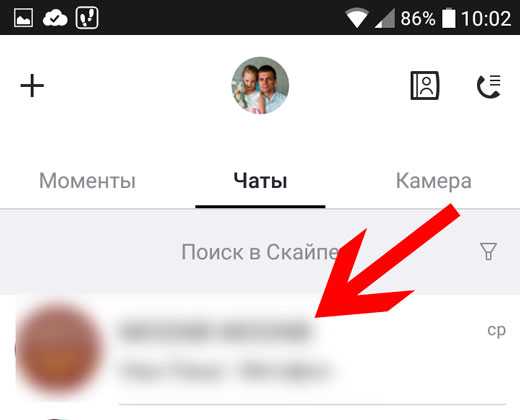
Ну а теперь нам только остается войти во вкладку «Чаты», выбрать собеседника, ну и нажать на значок камеры, что находится в правом верхнем углу. На самом деле здесь она не очень похожа на камеру, но поверьте, это она и есть. После этого пойдет дозвон с видеосигналом. В принципе ничего премудрого.
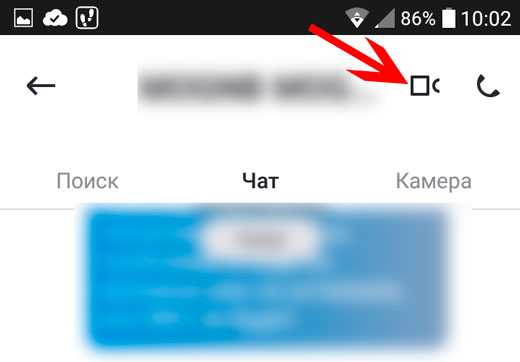
True Conf
Еще одна классная программа, которая достойна быть упомянутой в моей сегодняшней статье. И, кстати, это единственное приложение, которое позиционирует себя именно как сервис для видеовызовов (но если вам не нужна камера, то вы ее можете отключить). Все, что вам для начала нужно сделать, так это установить ее. Скачать вы ее можете абсолютно бесплатно в Play Market, так что проблем не возникнет.
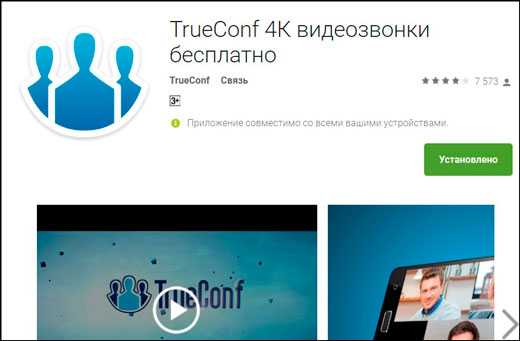
Когда вы впервые войдете в приложение, то вас попросят зарегистрироваться или авторизоваться. Если вы не хотите лишний раз регистрироваться (банальная лень), то тогда можете авторизоваться через ваш аккаунт Facebook. Я так и сделал, после чего в списке моих контактов автоматом появились все мои друзья, которые используют Trueconf.
Ну а если вы захотите добавить новых друзей в список контактов, то нажмите на значок приложения в правом нижнем углу, после чего нажмите на значок плюса, что собственно и будет означать, что вы хотите добавить нового человека. Пригласить людей вы можете как и по ID, если они уже зарегистрированы, либо по SMS и E-mail, если в True Conf их пока нет.
Ну а как только вас приспичит позвонить, то жмите на любой из контактов в вашем списке и выбирайте зеленый значок с телефонной трубкой. Всё. Осталось только дождаться, когда собеседник возьмет трубку.
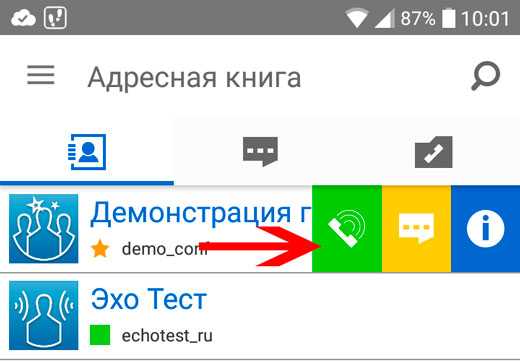
Как сделать видеозвонок в ВК и в одноклассниках, и есть ли такая возможность?
Этим вопросом также задаются многие люди. Да, раньше во вконтакте была возможность совершения видеовызовов, и многие ей активно пользовались. Воспользоваться этим сервисом было легче легкого. Достаточно было нажать на значок видеокамеры под аватаркой друга.
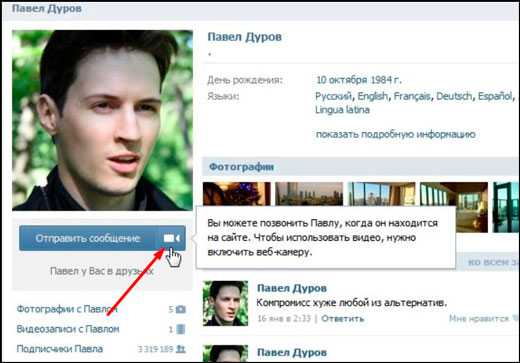
Теперь же, с тех пор как разработчики ввели новый дизайн, такой возможности нет. Даже в настройках приватности нет никаких упоминаний, хотя раньше было. Подозреваю, что и уход Павла Дурова сыграл свою роль. Сомневаюсь, что он убрал бы эту возможность по своей воле.
В одноклассниках данная возможность также отсутствует. Единственное, что вы сможете сделать, так это записать свое видеосообщение собеседнику. Делается это по принципу отправки голосовых сообщений.
Как видите, приложений для видеообщения с вашими друзьями, родными, близкими и коллегами нет никаких преград. Поэтому вам не составит труда сделать видеозвонок с телефона. И теперь, хотелось бы задать вам вопрос: А каким приложением для видеовызовов пользуетесь вы? Ответ напишите в комментариях.
Ну а на этом я с вами прощаюсь. Надеюсь ,что статья вам понравилась. Удачи вам. Пока-пока!
С уважением, Дмитрий Костин.
koskomp.ru
Почему не работает видео звонок в viber, как все настроить
Добрый день, дорогие читатели! С версией 5 в вайбере появилась возможность делать видеозвонки. Это прекрасная возможность увидеть человека, которому вы звоните. При кажущейся простоте функции часто возникают вопросы относительно ее использования. Например, можно ли организовать групповой звонок наподобие группового чата, можно ли записывать звонки и удалять историю. Попробуем ответить на все эти и другие вопросы в нашей статье.
Как сделать видеозвонок с вайбера на телефоне и компьютере, как ответить на звонок
Позвонить друзьям через viber можно теперь, используя функцию видеозвонка.
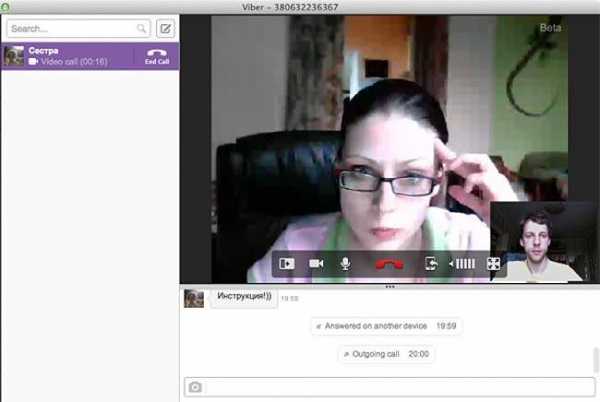
Для совершения видевызовов следуем такой процедуре:
- запускаем приложение;
- нажимаем на вызовы;
- выбираем нужный контакт;
- жмем на значок с изображением камеры.
Чтобы позвонить с компьютера:
- выбираем респондента;
- в верхней панели находим значок «камера»;
- нажимаем на него.
Если вам кто-то звонит, вы можете решить — поговорить с этим человеком как по обычному телефону, или с использованием видео. В последнем случае достаточно включить видеокамеру, нажав на соответствующую иконку.
Функция звонка с видео доступна, только если соблюдены следующие условия:
- версия viber не старше 5.0;
- наличие передней камеры на смартфоне, простой камеры на пк;
- на телефоне должна быть установлена версия андроид не старше 4.0;
- если используется IPhone, его модель должна быть, по меньшей мере, 4s, а iOS, установленная на нем, не старше версии 7.0;
- наличие интернета;
- оперативная память не меньше 1,5 Гб;
- вайбер должен быть установлен и обновлен у вашего респондента.
к меню ↑
Видеозвонок в viber: платный или бесплатный, сколько стоит
Функция видеовызова в вайбер — бесплатная. Звонок осуществляется через интернет.
Если у человека, которому вы звоните, не установлен вайбер, все, что можно сделать, это позвонить на его обычный номер. Вот только это будет не видео, а обычный платный звонок. Стоимость его будет зависеть от существующих тарифов. Информация о них представлена в настройках на вкладке Viber Out.
Как настроить видеозвонок в viber в windows и linux
Вайбер, установленный на компьютере с ос виндовс, также позволяет делать видеозвонки. Прежде чем начать, включается микрофон и динамик, проверяется, работают ли эти устройства, настраивается громкость звука.
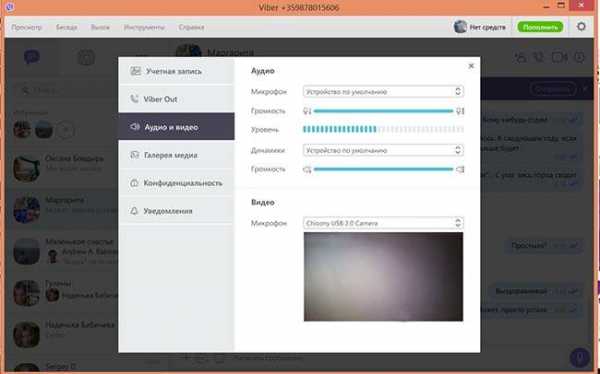
Для этого:
- на верхней панели выбираем «Инструменты»;
- нажимаем на «Изменить настройки аудио и видео»;
- проверяем, что все необходимые устройства включены и работают.
В linux процедура идентична.
к меню ↑
Как организовать групповой звонок в вайбер
Приложение позволяет создавать группы, общаться в групповом чате, однако, функция видеоконференции в нем недоступна. На данный момент звонить и общаться, подключив видео, можно только с одним пользователем, втроем пообщаться не получится.
Как записать видеозвонок в viber на телефоне
Приложение не позволяет записывать видеозвонки. Однако ничто не мешает вам установить сторонние программы для записи видео.

Среди таких программ можно отметить следующие:
- DU Recorder. Загружается бесплатно с PlayMarket. Основная функция программы — запись содержимого экрана;
- CV — Record. Скачать можно бесплатно и платно. В бесплатном будет досаждать реклама. Видео записывается только после установки платной версии.
к меню ↑
Как удалить историю видеовызовов из вайбера
Сведения о полученных и совершенных видеозвонках сохраняются в истории чата. Но их можно удалить.
Для этого:
- идем в «вызовы»;
- выбираем нужный звонок и удерживаем в течение некоторого времени;
- отправляем в появившийся значок «корзина».
Второй способ предполагает автоматическое удаление.
Чтобы настроить эту функцию:
- проходим в «Настройки»;
- заходим в «Мультимедиа»;
- нажимаем «Удалять старые аудио/ видеосообщения.
Теперь приложение будет удалять абсолютно все сообщения.
Историю видеозвонков удастся удалить только на своем смартфоне. У вашего респондента сведения о звонке останутся.
Как отправить видеосообщение и видеоприколы по viber
Кроме видеозвонков, вайбер позволяет отправлять видеосообщения. Это могут быть приколы, любовные послания, просто информация.
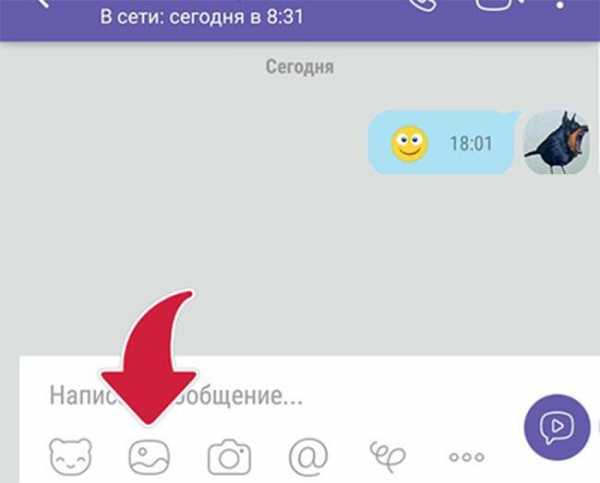
Для этого:
- заходим в нужный чат;
- нажимаем на значок фотоаппарата;
- жмем на кнопку в нижней части экрана, удерживаем ее для записи видео;
- отправляем.
Если нужно отправить готовый видеоприкол:
- скачиваем файл;
- запускаем вайбер;
- открываем нужный чат;
- нажимаем на иконку с картинкой. Она расположена под сообщением рядом со значком фотоаппарата. В некоторых случаях сначала нужно нажать на «фотоаппарат», потом уже на значок изображения;
- в галерее выбираем готовый файл;
- отправляем.
Готовое видео можно также переслать из других чатов вайбера.
При отправке видеосообщения нужно помнить об одном ограничении — размер ролика не должен превышать 10 Мб. Цензуры нет, делиться можно даже пошлыми роликами.
Видео отправляется как в индивидуальном, так и групповом чате.
к меню ↑
Почему в вайбере не работает видеосвязь, не принимает видеозвонки
Порой ваши друзья пытаются позвонить вам, используя видеовызов, но сделать это не получается. Основная причина — на смартфоне или компьютере используется старая версия приложения.
Среди других причин:
- сам смартфон не поддерживает функцию видеозвонков. К таким телефонам относится, например, Lumia 520;
- отсутствует интернет или сигнал слабый;
- отключено разрешение на прием видеовызовов. Чтобы проверить это, проходим в «Вызовы и сообщения» в «Настройках». Здесь должна быть отмечена опция «Видеовызовы».
- программа дала сбой. После перезагрузки она обычно начинает принимать видеозвонки.
Почему в viber при видеозвонке нет звука
Еще одной проблемой, с которой часто сталкиваются пользователи, является отсутствие звука при разговоре.
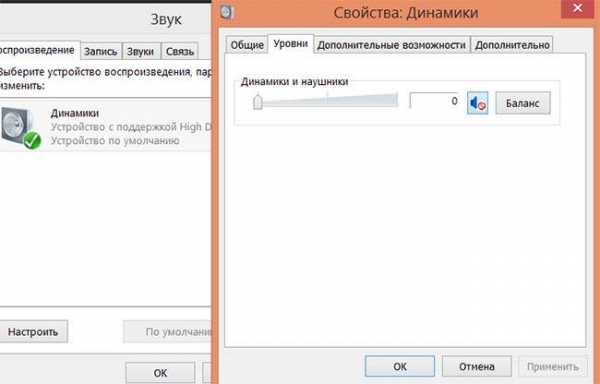
Среди основных причин:
- не работает динамик. Для проверки его работоспособности выбираем любой звуковой файл, прослушиваем его;
- отключен звук на динамике;
- ошибка вайбера. На нее указывает наличие звуков в других программах или при прослушивании файлов. Чтобы приложение заработало правильно, можно его перезагрузить;
- не работает микрофон у человека, который вам звонит.
к меню ↑
Выводы
Видеозвонки в viber позволяют людям во время общения увидеть и услышать друг друга. При желании видеовызовы можно записать, однако, для этого необходимо пользоваться специальными программами. Сведения о звонках автоматически сохраняются в истории чата.
Плюсы и минусы
Плюсы видеозвонков:
- можно увидеть друг друга и то, что происходит вокруг.
Минусы видеозвонков:
- нет возможности совершить групповой звонок;
- слабый интернет часто делает выдеосвязь невозможной.
к меню ↑
Видеообзор
nashkomp.ru
